情報番号:010762 【更新日:2010.09.22】
「TOSHIBA DVD PLAYER」オーディオの出力形式を設定する方法<Windows(R)7>
対応機器・対象OSとカテゴリ
| 対応機種 |
|
| 対象OS |
Windows(R)7 |
| カテゴリ |
CD/DVD/ブルーレイディスク、DVD/ブルーレイディスクを見る |
回答・対処方法
はじめに
「TOSHIBA DVD PLAYER」でオーディオの出力形式を設定する方法について説明します。
設定は、「5.1ch」、「2ch(ステレオ)」、「2ch(ドルビーサラウンド互換)」、「デジタルオーディオ出力(S/PDIF)」から選択できます。購入時の状態は「2ch(ステレオ)」です。
【メモ】
「2ch」選択時、5.1ch形式のタイトルはダウンミックスして出力します。
※「TOSHIBA DVD PLAYER」の詳細や使用する前のお願い事項については、[010755:「TOSHIBA DVD PLAYER」DVDの映画や映像を見る<Windows(R)7>]を参照してください。
操作手順
- 「TOSHIBA DVD PLAYER」を起動します。
※起動方法は、[010755:「TOSHIBA DVD PLAYER」DVDの映画や映像を見る<Windows(R)7>]の<起動方法>を参照してください。
- 映像表示ウィンドウの右上にある[設定]ボタンをクリックします。
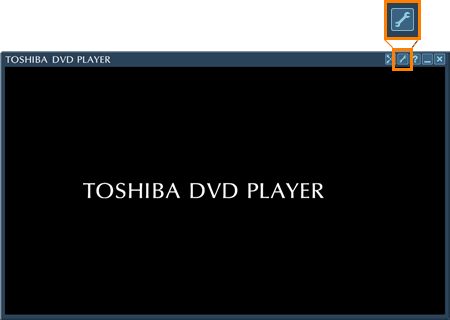 (図1)
(図1)
※全画面表示にしているときは、画面上をマウスの右ボタンでクリックし、表示されるメニューから[設定]をクリックしてください。
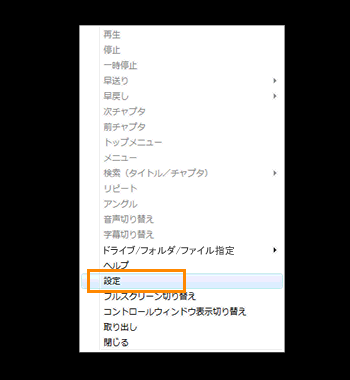 (図2)
(図2)
- 「設定」画面が表示されます。左側の一覧から[オーディオ設定]をクリックします。
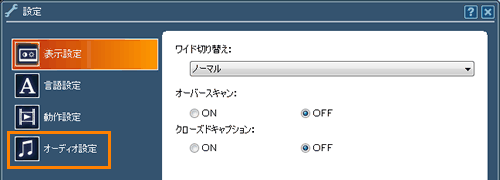 (図3)
(図3)
- ”出力形式”項目の[◎ 5.1ch]、[◎ 2ch(ステレオ)]、[◎ 2ch(ドルビーサラウンド互換)]、[◎ デジタルオーディオ出力(S/PDIF)]のいずれかをクリックします。
※購入時の状態は、[◎ 2ch(ステレオ)]です。
※[◎ デジタルオーディオ出力(S/PDIF)]は光デジタルオーディオ出力端子搭載モデルのみ使用できます。
※光デジタル対応機器を接続して使用する場合は、本設定以外にサウンドの設定を行なう必要があります。
詳しくは[010769:光デジタル対応機器の接続と再生方法<Windows(R)7>]を参照してください。
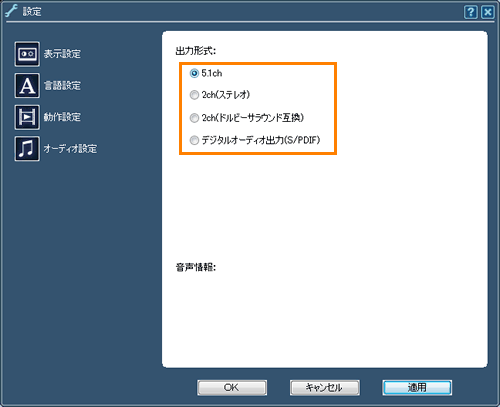 (図4)
(図4)
- [OK]ボタンをクリックして「設定」画面を閉じます。
以上で設定は終了です。
以上
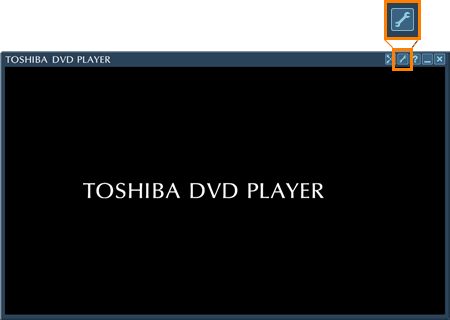 (図1)
(図1)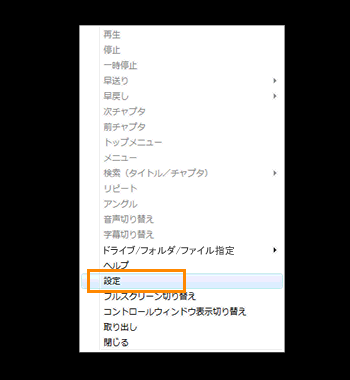 (図2)
(図2)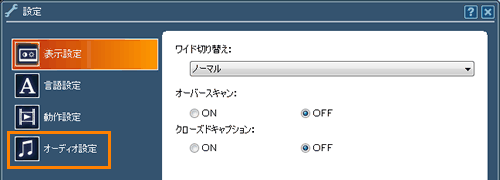 (図3)
(図3)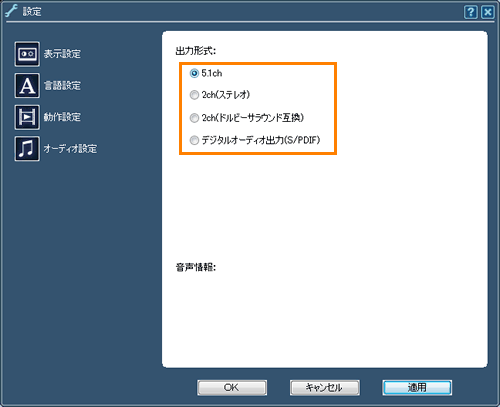 (図4)
(図4)